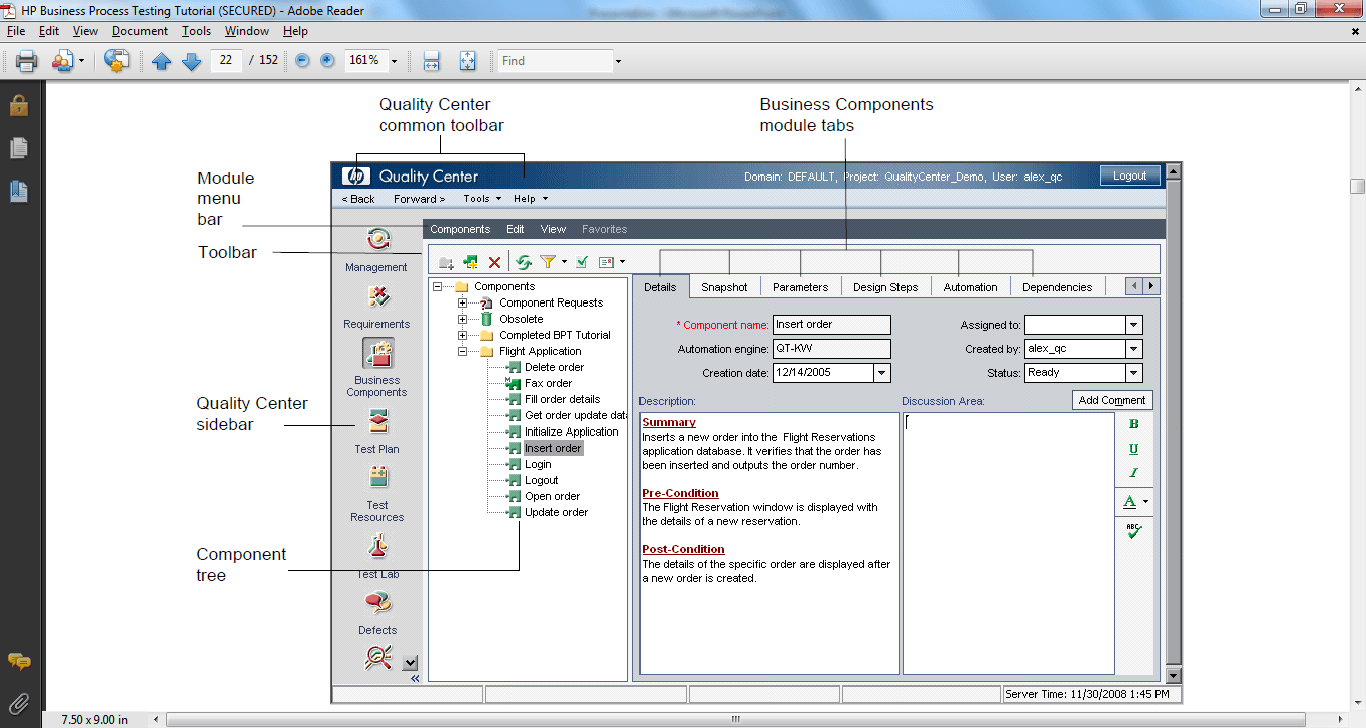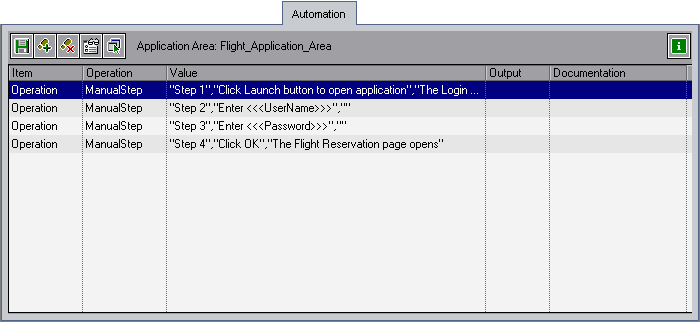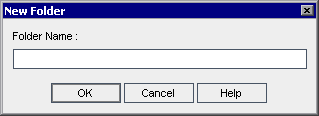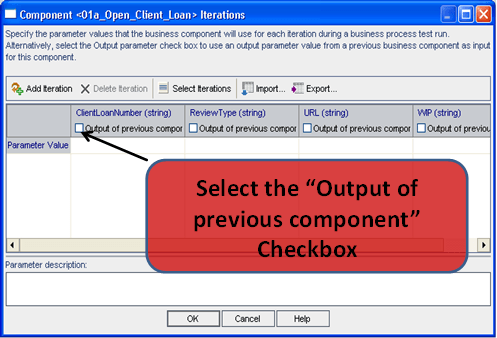Business Process Testing (BPT) Framework i QTP/UFT
Hva er forretningsprosesstesting?
Business Process Testing (BPT) er en prosess som justerer programvaretestingsprosesser med forretningsmål for å redusere kompleksitet, tidsforbruk og innsats i en testlivssyklus. Forretningsprosesstesting er en ende-til-ende-testing som hjelper til med å sjekke beredskapen til programvareapplikasjonen fra både bedriftens og kundens perspektiv.
BPT-rammeverk
BPT (Business Process Testing) Framework er et innebygd mikrofokusert automatiseringsrammeverk som brukes med Quality Center. BPT hjelper til med å hengi forretningsanalytikere eller små og mellomstore bedrifter i automatiseringsprosessen. De kan også designe automatiseringsscenarioene og utføre dem i henhold til deres krav uten å ha forkunnskaper om automatisering eller koding.
Følgende er byggesteinene i BPT-rammeverket
- komponenter
- Applikasjonsområde
- Flows
- Forretningsprosesstest
komponent: (kalles også Business Component) er et gjenbrukbart sett med automatiseringssetninger som utfører en bestemt forhåndsdefinert oppgave i AUT. Det ligner på VBScript funksjon og QTP-handling, men designet for bruk i BPT-rammeverket.
Bruksområde: Det er et depot som inneholder alle ressursene som kreves for å utvikle forretningskomponentene. Ressurser inkluderer et delt objektlager; gjenbrukbare funksjonelle biblioteker...osv. Det er en logisk enhet, som du ikke kan se den fysiske eksistensen i et filsystem.
Forretningsprosesstest: Et scenario som omfatter en seriell flyt av forretningskomponenter, designet for å teste en spesifikk forretningsprosess for en applikasjon.
Strømme: Noen ganger må du bruke de lignende komponentene i samme rekkefølge i flere BPT-er. I stedet for å legge til de samme komponentene i hver eneste BPT, kan du lage en flyt av forretningskomponenter. Flow kan kalles direkte i stedet for å kalle hver komponent separat.
Hvorfor BPT?
Det er noen utfordringer med tradisjonell automatisering nevnt nedenfor:
- Mangel på koordinering mellom manuelle testere / Fageksperter og automatiseringstestere.
- Det er ingen rolle for de manuelle testerne i automatiseringsprosessen.
- Mangel på standarder innen automatiseringsutvikling.
- Det er en sjanse for stor vedlikeholdsinnsats uten et intelligent rammeverk.
- Vanligvis har automatiseringstester ikke god applikasjonskunnskap, og han har en tendens til å utvikle ineffektive skript
BPT overvinner de ovennevnte utfordringene med et standardisert rammeverk der det involverer SMB/Manuelle testere som en del av automatiseringsutvikling og definerer en standard prosess for utvikling av BPT.
Manuelle testere designer den manuelle komponenten for den nødvendige funksjonaliteten, som automatiseres av automatiseringstesteren. Manuelle / automatiseringstestere vil ordne de automatiserte komponentene i en sekvens for å danne BPT, som blir et testscenario.
BPT definerer ulike roller, utført av ulike ressurser. BPT hjelper til med optimalisering i utnyttelsen av ressursene og deres kompetanse. Roller i BPT er klassifisert som følger:
- EMS
- QTP-ekspert
- tester
SMB: SMB er en Business Analyst eller den manuelle testeren som har god kjennskap til applikasjonen. De designer de manuelle Business Components som vil teste en spesifikk handling eller funksjonalitet. Mens de utformer de manuelle forretningskomponentene, vil de tydelig nevne testtrinnene og de forventede resultatene.
QTP-ekspert: QTP-eksperter konverterer den manuelle forretningskomponenten til automatisert komponent ved å automatisere trinnene nevnt i den manuelle komponenten.
Når komponentene er designet, vil en SME- eller QTP-ekspert ordne disse komponentene for å danne BPT, som danner et testscenario.
Tester: Testeren kan være en manuell tester eller QTP-ekspert som kan utføre BPT-ene fra kvalitetssenteret.
Komme i gang med BPT
Programvare krav:
- QTP/UFT ("QTP Siste versjon“) Gyldig lisens.
- Du bør ha QC / ALM (QC nyeste versjon) tilgang med Business Components Module, som ikke følger med QC. Du må kjøpe en egen lisens for det.
Programvarekonfigurasjoner:
- QTP: Aktiver alternativet "Tillat andre HP-produkter å kjøre tester og komponenter"
- QC: Følgende tillegg bør installeres.
- QC Connectivity Add-in
- QTP-tillegg
Implementering av BPT Framework:
Siden det er et innebygd rammeverk, trenger du ikke skrive kode for å bygge rammeverket. Du trenger bare å forberede de nødvendige artefaktene som bygger byggesteinene til BPT.
La oss kort studere viktige moduler i Quality Center (HP ALM)
Bedriftskomponentmodul: Gjør det mulig for oss å opprette, administrere og automatisere gjenbrukbare forretningskomponenter, som vil inneholde trinnene for å utføre en spesifikk funksjon i en forretningsprosess. Komponenter er vanligvis klassifisert som følger-
- Manuelle komponenter
- Automatiserte komponenter
- Nøkkelorddrevne komponenter
- Skripte komponenter
Testplanmodul: Dette er modulen hvor du drar og slipper komponentene i en eller annen logisk rekkefølge for å forberede BPT-er som vil danne ett testscenario, og du kan feilsøke komponentene.
Testlab-modul: Gjør det mulig for oss å utføre forretningsprosesstester og se resultatene. Selv du kan kjøre BPT-parallellen i de forskjellige maskinene ved å bruke denne modulen.
Den typiske BPT-automatiseringsprosessen involverer følgende stadier.
- Opprette de manuelle komponentene
- Automatisering av komponentene
- Utvikle Flow-ene eller BPT-ene
- Feilsøking av BPT-ene
- Utførelse av BPT-ene
Trinn 1) Opprette de manuelle komponentene
Logg inn på QC
Naviger til Business Components-modulen.
Bedriftskomponenter og mapper identifiseres med spesifikke ikoner i komponenttreet nevnt nedenfor-
Mappe: brukes til å klassifisere komponentene dine i den logiske segregeringen.
Komponentforespørselsmappe: Manuelle testere eller SMB'er plasserer komponentene de vil ha for å få det automatisert.
Foreldet mappe: Du kan flytte alle de ugyldige komponentene til denne mappen, slik at du kan se gjennom dem før du fjerner dem permanent fra QC.
komponent: Dette er symbolet som brukes til å representere komponent. Manuelle forretningskomponenter er representert med et M-symbol på komponentikonet. Som vist nedenfor.
En komponent kan være en av følgende statuser i gitt tid, som er henholdsvis Under utvikling, Klar, Vedlikehold og Feilstatus.
Når en komponentforespørsel initieres i Testplan modulen er den i 'Ikke implementert'-status (vist nedenfor). Når denne komponenten flyttes fra forespørselsmappen til komponentmappen, endres den til statusen "Under utvikling".
Verktøylinje i Business Component-modulen
Opprett den nye manuelle Business-komponenten.
Opprett den nye mappen slik at du kan lage alle applikasjonsrelaterte komponenter på ett sted.
Velg mappen Komponenter -> Klikk på Ny mappe
Skriv inn det fulle navnet for å representere søknaden din, og klikk på ok. Du kan til og med opprette undermapper under hovedmappen din.
Valgt mappe du vil opprette komponent i -> klikk på 'Ny komponent'-knappen
Skriv inn et komponentnavn som ligner handlingen den skal utføre, noe som gjør det enkelt å velge komponentene mens du forbereder BPT-ene. Klikk på ok-knappen.
En ny komponent er opprettet og på høyre side.
La oss studere de forskjellige fanene på komponenten
I. Detaljer-fanen: Den inneholder noen grunnleggende felt som komponentnavn, opprettet av, opprettelsesdato ... etc.
Ocuco Description-fanen, har tre seksjoner Sammendrag, Pre-condition og Post-condition.
på sammendrag seksjonen, kan du nevne den korte beskrivelsen av komponentfunksjonaliteten og resultatet.
på Forutsetning seksjonen, nevner applikasjonsstatus som kreves for å bruke denne komponenten.
på Post-Condition seksjonen, nevne programstatusen etter at du har utført komponenttrinnene.
Husk Pre- og Post-betingelser mens du lager en logisk sekvens av komponentene for å lage BPT.
på Diskusjonsområde, du kan legge til kommentarer relatert til komponent.
II. Snapshot-fane: Du kan bruke denne kategorien til å ta et øyeblikksbilde av den bestemte siden som komponenten tilhører.
III. Parameter-fanen: Du kan bruke denne fanen hvis du vil sende data eller hente data fra komponenten. Disse ligner på handlings-/testparametere i QTP.
Klikk på Ny lenke for å legge til den nye parameteren, må du oppgi
- Parameternavn: Navnet på parameteren.
- Verditype: Type parameter (nummer, dato, streng, passord osv.).
- Standardverdi: Du kan angi en standardverdi som kan brukes hvis du ikke sendte noen verdi fra komponenten.
- Description: Du kan nevne en kort beskrivelse av parameteren.
Utgangsparametere kan legges til eller slettes på samme måte som inngangsparametere. Hvis du vil returnere noen verdi(er) fra komponenten, må du bruke utdataparametere.
IV. Fanen Design Step: Inneholder trinnene som komponenten må utføre. Knapper i designfanen vises i følgende rekkefølge.
Legg til nytt trinn, Rediger, Slett, Kopier, Lim inn, Opprett/Velg Parameter, Fullfør Parameter, Søk, RowHeight, Lagre og Automatiser
For å legge til trinnet, klikk på 'Legg til nytt trinn', komponenttrinnredigering åpnes. Skriv inn trinnnavnet for å beskrive trinnet, beskrivelse (nøyaktig operasjon som du vil utføre på applikasjonen) og forventet resultat (applikasjonsstatus etter å ha utført trinnet).
Trinnredigering åpnes også når du velger et trinn og klikker på rediger trinn-knappen.
Du har tekstredigeringsverktøylinjen i trinnredigeringsprogrammet, som du kan bruke til å formatere strengene som fet, kursiv og understreking.
V. Automatisering-fanen: Will viser automatiseringstrinnene knyttet til komponenten, hvis komponenten allerede er automatisert. Du vil diskutere i detalj om dette trinnet i neste trinn 'Automatisere den manuelle komponenten'
VI. Avhengighetsfanen: Viser avhengighetsrelasjonene som finnes mellom andre enheter som komponenter, BPT-er, flyter, testressurser og applikasjonsområder. Avhengighetsfanen inneholder følgende tre faner
Ressurser-fanen vis applikasjonsområdene (logisk gruppering/navn på alle ressursene som kreves for å automatisere komponenten) som brukes av komponenten.
Brukt av fanen vil vise detaljene for BPTS og flyter som inkluderer den valgte komponenten. Hvis du ønsker å navigere til den bestemte BPT eller Flow, kan du bare klikke på test- eller flytnavnet, du blir navigert til BPT- eller Flow in Test Plan-modulen.
Applikasjonsområde fanen viser navnet på applikasjonsområdet som brukes av komponenten, samt Brukt av og Bruker rutenett, som viser enhetene som bruker applikasjonsområdet, og ressursene som applikasjonsområdet bruker.
VII. Historikk-fanen: Viser endringer som er gjort i alle felt i en enhet. For hver endring vil den vise tidsstemplet for endringen og brukernavnet som gjorde endringen. Historikk-fanen inneholder to underfaner:
Revisjonslogg-fanen viser en liste over endringer som er gjort i forskjellige felt, tidsstempel og brukerdetaljer.
Bedrift-fanen viser de forskjellige versjonene av den valgte komponenten.
Trinn 2) Automatisering av de manuelle komponentene
Bygge applikasjonsområdet
Application Area er en logisk enhet som hjelper oss med å gruppere alle nødvendige ressurser for å automatisere applikasjonen eller en del av applikasjonen. Applikasjonsområdet inneholder delte objektlager, funksjonsbiblioteker og alle andre innstillinger som kreves for å automatisere komponentene.
Du kan opprette ett applikasjonsområde for hele applikasjonen eller så mange som applikasjonsområder for de ulike delene av applikasjonen avhengig av kravet.
Åpne QTP, File -> New -> Application Area
Det vil vise følgende vindu, som vil inneholde de fire modulene.
Generell: Den vil vise generisk informasjon om applikasjonsområdet, som navn på applikasjonsområdet, forfatter som opprettet applikasjonsområdet, plassering, Description og de tilhørende tilleggene.
Hvis du vil fjerne eventuelle tillegg, kan du klikke på endre-knappen og fjerne unødvendige tillegg.
Ytterligere innstillinger inneholder opptaks- og løpsinnstillingene som ligner på vanlige opptaks- og løpsinnstillinger og QTP.
Du kan til og med legge til gjenopprettingsscenarier som du vil knytte til applikasjonsområdet ved å bruke gjenopprettingsalternativene. Basert på tilleggene har du valgt andre miljørelaterte innstillingsalternativer.
Funksjonsbiblioteker
Denne modulen vil hjelpe oss med å knytte alle nødvendige funksjonsbiblioteker til applikasjonsområdet.
Objektlager
Denne modulen vil hjelpe oss med å knytte de nødvendige delte objektlagrene som ligner på funksjonsbiblioteker.
nøkkelord
Nøkkelord-ruten viser alle de innebygde metodene, alle brukerdefinerte funksjoner i funksjonsbiblioteker og objektene i et objektlager. I tillegg viser Nøkkelord-ruten også metoder og egenskaper for testobjektklasser som er utviklet av oss eller en tredjepart utviklet med utvidelsesmuligheter for tillegg.
Etter å ha lagt til de nødvendige funksjonsbibliotekene, delte objektlagre og gjort nødvendige innstillinger kan du lagre applikasjonsområdet ditt.
Konvertering av den manuelle komponenten til automatisert komponent
Naviger tilbake til QC og design-fanen for den bestemte komponenten du vil automatisere. Klikk på automatiseringsknappen som vist nedenfor og velg enten konverter nøkkelorddrevet eller skriptbasert komponent. Når komponenten er konvertert til automatiseringskomponenten, kan du ikke skjule den tilbake til den manuelle komponenten.
Søkeorddrevet komponent
Naviger til automatiseringsfanen.
Den vil vise meldingen 'For å opprette trinn , må du først velge et applikasjonsområde ved å klikke på velg applikasjonsområde'
Etter å ha klikket på velg applikasjonsområdet, vil det vise følgende vindu, som viser listen over tilgjengelige applikasjonsområder som du kan velge ønsket applikasjonsområde fra.
Utvalgsapplikasjonsområdet vises nederst på automatiseringsfanen.
Du kan automatisere komponenten på samme måte som du automatiserer i QTP ved hjelp av nøkkelordvisning. Etter automatisering vil komponenttrinnene se slik ut
Skriptkomponent
Naviger til automatiseringsfanen. Den vil vise Start-knappen for å starte QTP.
Klikk på Start-knappen (QTP skal installeres på samme maskin), det åpner QTP og viser en popup som ber oss om å knytte et applikasjonsområde til komponenten.
Når applikasjonsområdet er knyttet til komponenten, er alle ressursene tilgjengelige for komponenten, som du kan bruke til å skripte komponenten.
Trinn 3) Utvikle BPT-ene
BPT-er kan være automatiserte eller manuelle tester. BPT-er som består av de manuelle forretningskomponentene kan kalles de manuelle BPT-ene. BPT-er opprettet med de automatiserte komponentene kalles automatiserte BPT-er.
For å lage enten manuelle eller automatiserte BPT-er må du bruke testplanmodulen i QC.
Klikk på testplanmodulikonet i venstre sidepanel
Opprett en mappe der du vil opprette forretningsprosesstester ved å klikke på legg til mappe-ikonet.
Skriv inn mappenavnet og klikk på OK-knappen
Klikk på "Opprett ny test"-ikonet.
Velg Test Type som "Business-Process" og skriv inn et meningsfylt navn til BPT.
Det vises som følger
Velg 'Test Script'-fanen -> og velg 'Select Component'-underfanen
Den vil vise komponentmodultreet med all komponentinformasjon på høyre side
Dra og slipp komponentene i logisk rekkefølge for å danne forretningsscenarioet. Du kan også velge komponenten og bruke pilsymbolet i stedet for dra og slipp som du vil. Eksempel på BPT er vist nedenfor etter å ha arrangert komponentene nedenfor
Til og med du kan be om den nye komponenten hvis den ikke er tilgjengelig i komponenttreet fra testplanmodulen ved å klikke på "Ny komponentforespørsel".
Når komponentene er ordnet i testskriptredigeringsruten, vises den som struktur med fem kolonner:
- Komponent/flyt: Viser komponenten sammen med et øyeblikksbilde hvis den inneholder.
- Status: Status for komponenten, det kan være en av statusene du diskuterte tidligere.
- Inngang: Hvis du har inndataparametere, vises det i denne kolonnen.
- Utgang: Hvis du har utdataparametere, vises det i denne kolonnen.
-
Ved feil: Den vil vise rullegardinmenyen der du kan velge hva du vil gjøre for BPT-kjøringen ved feil på komponenten. Du kan velge enten fortsett eller avslutte BPT.
Konfigurering av inngangsparametere
For å konfigurere inngangsparameteren for en hvilken som helst komponent, må du klikke på koblingen for inngangsparametere i inndatakolonnen for den aktuelle komponenten, eller du kan også høyreklikke på komponenten og velge inndataparameterverdier -> iterasjoner.
Når du klikker på inndataparameterkoblingen, åpnes dialogboksen Component iterations.
Du kan angi alle inndataparametere for komponenten. Hvis du vil kjøre komponenten flere ganger, kan du legge til flere iterasjoner ved å klikke "Legg til iterasjoner" og legge inn dataene.
Hvis du ønsker å slette en iterasjon, velg først iterasjonen og klikk på 'Slett iterasjon' den valgte iterasjonen fjernes.
Hvis du bare vil kjøre utvalgte iterasjoner, kan du bruke 'Velg iterasjoner' og du kan velge et utvalg iterasjoner som du vil kjøre som vist nedenfor.
Selv kan du også importere inndataparametere fra ekstern kommaseparert fil, og du kan eksportere listeparametrene du brukte for en bestemt komponent ved å bruke import- og eksportalternativer.
Når du klikker på importalternativet vil det vise fildialogboksen slik at vi kan velge ønsket fil som vist nedenfor.
Når du har valgt, vil dialogboksen Kartparameter vises der du må tilordne kolonneoverskriftene i filen til parametere i komponenten. Du må gjøre denne øvelsen for alle inndataparametrene.
Hvis du vil bruke utdataparametrene til de forrige komponentene, må du klikke på utdataboksen under parameterkolonnenavn.
Vinduet med utdataparameterliste vises med en liste over alle utdataparametere for de forrige komponentene. Du kan velge ønsket utgangsparameter fra det og klikke på ok-knappen.
Gruppering/Av-gruppering av komponenter
Noen ganger, hvis du vil gruppere komponentene i BPT for å kjøre dem sammen flere ganger, må du gruppere dem sammen. Velg først komponentene du vil gruppere dem og klikk på Group Components-bildet eller velg Components Høyreklikk, og velg Grouping > Group Components.
Etter å ha gruppert komponenter, vil det se ut som nedenfor. Hvis du vil oppheve grupperingen av komponentene, velger du gruppen og klikker på ikonet for å dele opp komponenter.
Legge til parametere/gjentakelser til grupperte komponenter
Det ligner på hvordan du legger inn dataene for en parameter for en enkelt komponent, men den eneste forskjellen er at når du klikker på en hvilken som helst inngangsparameterkobling for gruppert komponent, vil den vise inngangsparameteren til alle komponentene sammen.
BPT-status
På samme måte som Komponent har en annen status, vil BPT-er også ha en annen status basert på BPT-opprettelsen og fremdriften. En BPT kan være en av følgende statuser på et gitt tidspunkt.
6 Under utvikling
7 Klar
8 Vedlikehold
9 Feil
BPT-statusen kan bestemmes av statusen til dens komponenter. BPT-status bestemmes av den mest alvorlige tilstanden av alle dens komponenter.
Anta for eksempel at du har en forretningsprosesstest som inneholder:
- 3 ferdige komponenter
- 1 Vedlikeholdskomponent
- 2 Under utviklingskomponent
- 1 Feilkomponent
- 1 Under utvikling (forespurt) Komponent
I dette eksemplet er teststatusen Feil, fordi Feil er den alvorligste statusen til en forretningskomponent i testen.
Trinn 4) Feilsøking av BPT
Når BPT-ene er designet, må du kjøre BPT-en for å sjekke om komponentene er ordnet i riktig rekkefølge og dataene du sendte fungerer som de skal eller ikke. Det ligner på Testing vårt automatiseringsskript med alle mulige måter (positive og negative) og data for å sjekke nøyaktigheten til skriptet.
I test-, planmodulen klikker du på Kjør eller feilsøkingstest-knappen i Test Script-verktøylinjen.
Når du har klikket på kjør-knappen, vises vinduet "Kjør eller feilsøkingstest". I Run-vinduet har du to alternativer for hvordan du vil kjøre vår BPT.
Feilsøkingsmodus: Når du kjører komponent i denne modusen, legger den som standard til et bruddpunkt ved første linje i komponenten, som vil hjelpe oss å feilsøke komponenten linje for linje.
Normal modus: I denne modusen kjører den fra start til slutt uten pause og fortsetter umiddelbart til neste komponent i testen.
Du kan velge hvilken som helst av modusene for hver av komponentene avhengig av ditt behov. Hvis du allerede har verifisert noen av komponentene i samme BPT eller i en annen BPT, kan du gå direkte til normal modus.
Når kjøringen er fullført, vil den vise kjøringssammendraget av alle komponentene i BPT.
Trinn 5) Utføring av BPT
Når BPT-ene er utviklet og testet grundig, må du kanskje kjøre disse BPT-ene som en del av regresjon, fornuft eller en hvilken som helst annen testsyklus.
For å utføre BPT-ene må du bruke Test Lab-modulen til QC. Naviger til Test Lab og velg Testplan-mappen og Testsettet som du vil kjøre disse BPT-ene under.
Velg alternativet 'Velg tester' fra Test Lab Grid, på høyre side vises en rute med en testplan trestruktur der alle testtilfellene. Velg BPT-ene som du vil kjøre og klikk på pilknappen, BPT-er legges til 'Execution Grid'. Du kan også bruke dra og slipp-funksjonen for å velge BPT-ene du vil kjøre.
Når BPT-ene er lagt til utførelsesrutenettet, må du klikke på 'Kjør'-knappen.
Et eget 'Automatic Runner'-vindu vises etter å ha klikket på 'Run'-knappen, der du må oppgi i hvilken maskin du må kjøre disse BPT-ene. Maskinen du vil kjøre QTP-programvaren i skal være tilgjengelig. Du kan kjøre testene i samme maskin som du vil.
Etter å ha nevnt maskinnavnene i 'Kjør på vert'-kolonnen, må du klikke på 'Kjør alle' hvis du vil kjøre alle testene i 'Automatisk løper'-vinduet, eller velg 'Kjør' hvis du bare vil kjøre den valgte BPT.
QC vil automatisk koble til den nevnte maskinen og vil utføre BPT og oppdatere resultatene tilbake til QC med bestått eller ikke bestått.
Hvis du dobbeltklikker på den aktuelle testen vil den vise flere og detaljerte resultater av den aktuelle testen.
Denne opplæringen er gjort mulig med bidrag fra Mr. Narender Reddy Nukala